Управление архитектурой позиционирования в редакторе архитектуры
Используйте действие Открыть в редакторе архитектуры, доступное для конфигурируемого изделия, чтобы открыть Редактор архитектуры, где можно просматривать и править архитектуру позиционирования для этого изделия. Действие Открыть в редакторе архитектуры доступно в меню Действия для конфигурируемой детали.
Дополнительные сведения см. в видео. Чтобы просмотреть видео в окне большего размера, щелкните заголовок видео. Это позволяет открыть видео в новой вкладке YouTube.
Архитектура позиционирования, определенная в Редакторе архитектуры, применяется для записи логики конфигурации, используемой для сборки конфигурируемого изделия. При конфигурировании изделия архитектура позиционирования используется для построения динамически позиционируемого представления этого сконфигурированного изделия и построения сконфигурированного CAD-исполнения для дальнейшей конструкторской работы.
Архитектура позиционирования состоит из двух ключевых компонентов:
• Конфигурируемые узлы - конфигурируемые узлы в архитектуре используются для взаимозаменяемого представления любых потомков исполнения узла.
• Интерфейсы - интерфейсы устанавливают взаимосвязь позиционирования между двумя конфигурируемыми узлами.
Комбинация этих двух элементов описывает способ позиционирования любого сочетания исполнений узла, связанных с каждым конфигурируемым узлом.
Интерфейс пользователя Редактор архитектуры содержит следующие панели:
• Конфигурируемая структура - отображает структуру конфигурируемого изделия на основе последней спецификации конфигурации. Неконфигурируемые детали фильтруются, и структура отображается в режиме вхождения. Дополнительные сведения см. в разделе Отображение вхождений. Структура включает столбцы Реквизиты и Позиционное обозначение. На этой панели также отображается текущая спецификация конфигурации, примененная к конфигурируемой структуре, которая определена как последняя и где для представления задано представление конфигурируемого изделия верхнего уровня, включая рабочие копии. Спецификации конфигурации невозможно изменять.
На этой панели можно использовать действия правой кнопкой мыши Развернуть все, Развернуть по и Свернуть все, чтобы рекурсивно развертывать или свертывать структуру выбранной детали. Дополнительные сведения об этих действиях см. в разделе Просмотр набора действий - детали.
• Архитектура позиционирования - отображает график соединенных узлов, используемых для определения способа сборки конфигурируемого изделия. Узел представляет конфигурируемый узел, а соединение представляет интерфейс между конфигурируемыми узлами. Чтобы добавить узел, перетащите конфигурируемый узел из структуры детали на график. Чтобы добавить интерфейс, создайте соединение между дочерним узлом и родительским узлом на графике.
• При выборе строки в конфигурируемой структуре выбирается соответствующий узел на диаграмме архитектуры позиционирования, если конфигурируемый узел уже добавлен на диаграмму. При выборе на диаграмме другого узла или интерфейса отменяется выбор строки, ранее выбранной в конфигурируемой структуре. • Потомок может быть соединен с несколькими родителями, однако после конфигурирования изделия должен остаться только один интерфейс. В противном случае система выведет сообщение об ошибке, что невозможно рассчитать положение исполнения дочернего узла. • При запуске обновления архитектуры позиционирования конфигурируемое изделие верхнего уровня автоматически берется на изменение. |
Чтобы удалить узел или интерфейс из графика, щелкните узел или интерфейс и выберите Удалить в контекстном меню. При удалении узла также удаляются все интерфейсы, соединенные с этим узлом. С помощью действия Удалить можно удалить интерфейс и назначенные выражения, определенные для выбранных локаторов в этом интерфейсе. Также для удаления узла или интерфейса можно использовать клавишу Delete на клавиатуре.
• Интерфейс - отображает выбор локаторов, которые можно использовать для позиционирования соединенных родительских и дочерних конфигурируемых узлов. Назначенные выражения, определенные в локаторах, определяют, какие локаторы будут использоваться при конфигурировании изделия.
Если соединение отображается на графике пунктирной линией, это означает, что интерфейс определен частично, т. е. не выбраны локаторы для обоих либо родительских или дочерних конфигурируемых узлов. |
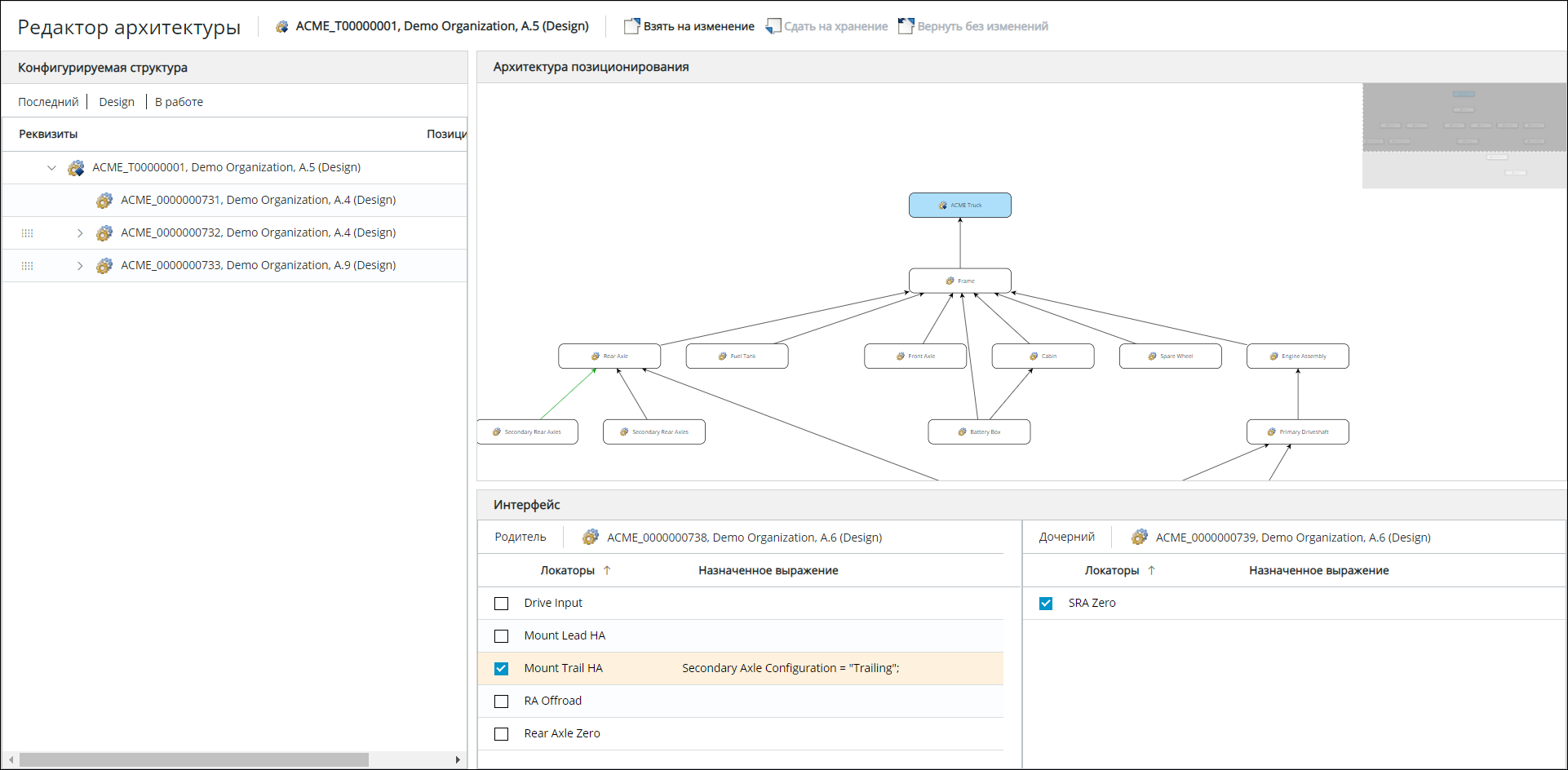
Шаги по определению архитектуры позиционирования
Чтобы определить архитектуру позиционирования для конфигурируемого изделия, выполните следующие шаги.
1. Определите конфигурируемую структуру изделия. Дополнительные сведения см. в разделе Поддержка конфигурируемых структур и продуктов на базе платформы.
2. Определите локаторы для конфигурируемых узлов более низкого уровня.
a. В структуре детали для конфигурируемого изделия откройте вкладку Локаторы.
b. Выберите конфигурируемые узлы более низкого уровня.
c. Определите локаторы, представляющие расположение концептуального позиционирования.
3. Определите архитектуру позиционирования для конфигурируемого узла.
a. Запустите Редактор архитектуры, выбрав действие Открыть в редакторе архитектуры в меню Действия для конфигурируемого изделия.
b. Добавьте узел в график, перетащив конфигурируемый узел из конфигурируемой структуры в график позиционирования архитектуры.
c. Добавьте интерфейс, перетаскивая соединения между дочерним и родительским узлами конфигурируемого узла.
d. Выберите соединение и на панели Интерфейс выполните следующие шаги.
a. Выберите локаторы, которые можно использовать для размещения дочерних и родительских конфигурируемых узлов.
b. Определите выражения вариантов для выбранных локаторов на основе фильтра опций, назначенного конфигурируемому изделию.
e. Повторяйте шаги b - d, пока не будут определены все узлы и интерфейсы.
После определения архитектуры позиционирования при конфигурировании изделия система динамически строит позиционное представление на основе конфигурации изделия и архитектуры позиционирования. Затем можно просмотреть представление на вкладке Визуализация в браузере структуры детали.
Если сконфигурированное изделие содержит избыточные результаты, т. е. конфигурируемый узел разрешается с несколькими исполнениями узла, система не может разместить этот узел. |
Полученное позиционированное изделие можно открыть в сессии CAD, создав контекст конфигурации и используя действие Открыть в CAD-инструменте. Дополнительные сведения см. в разделе Открытие структуры платформы в CAD-приложении.